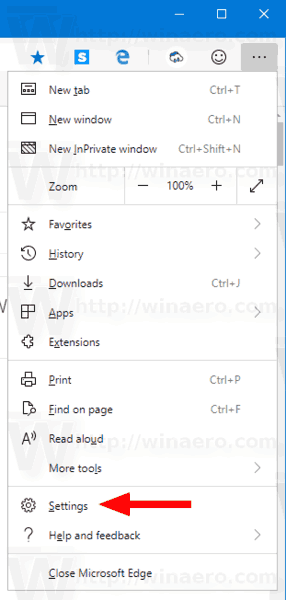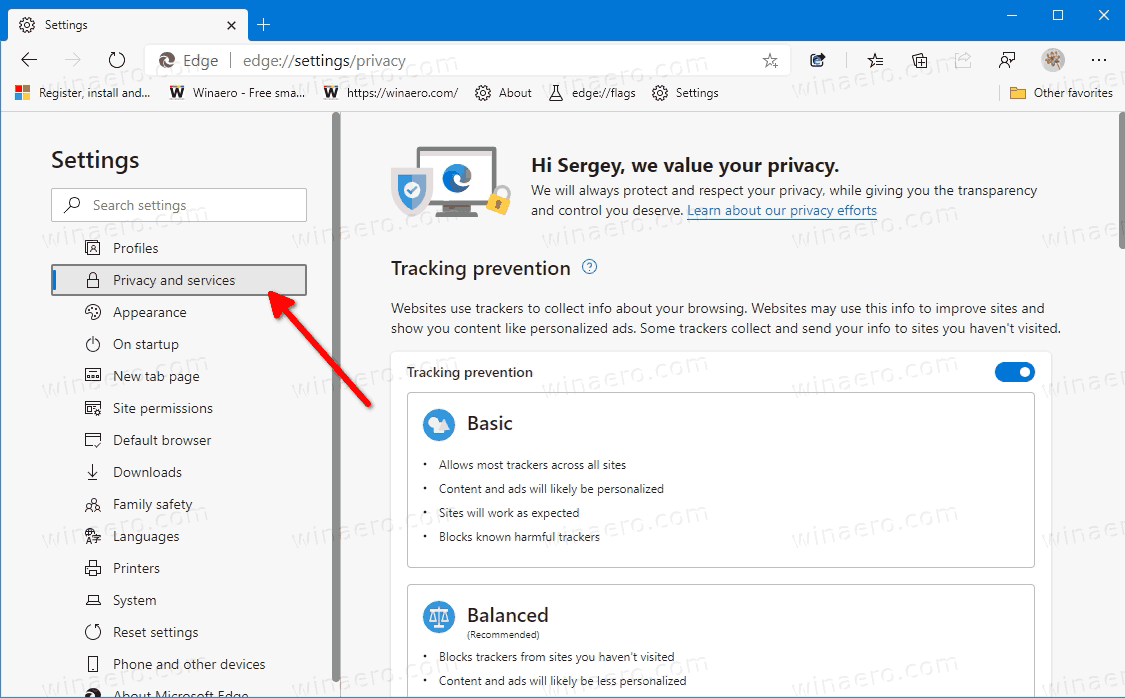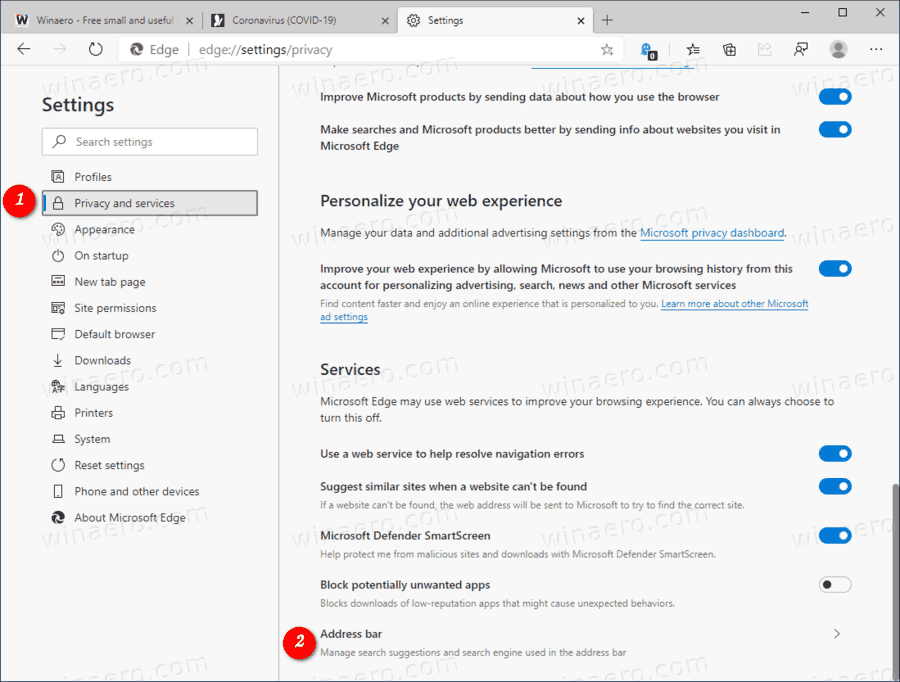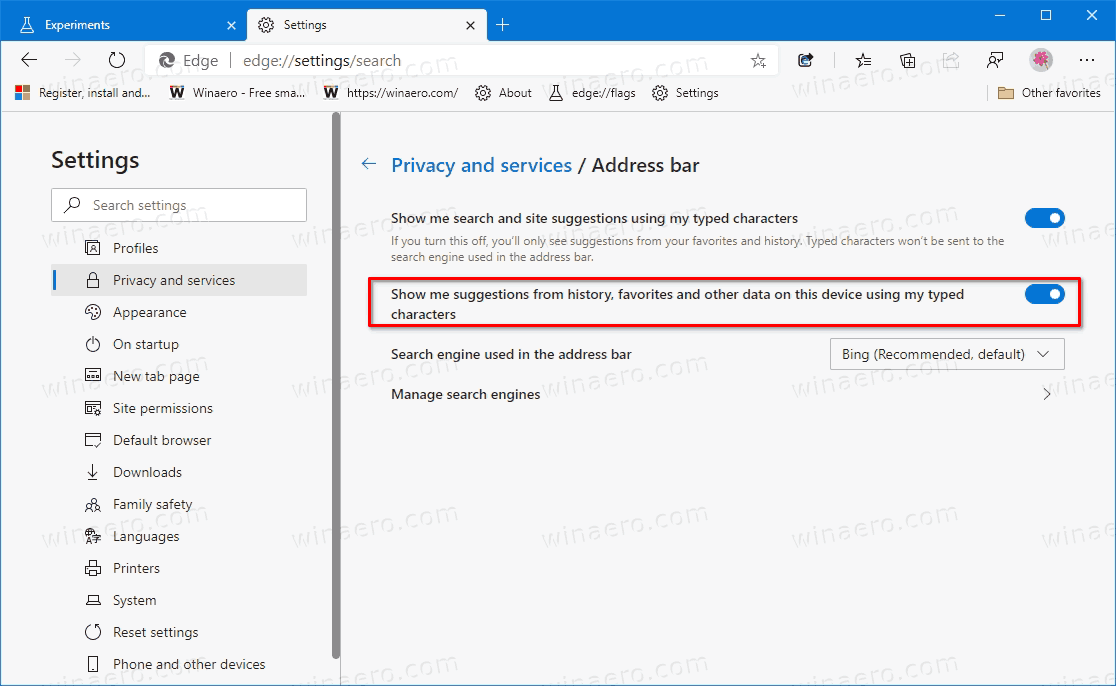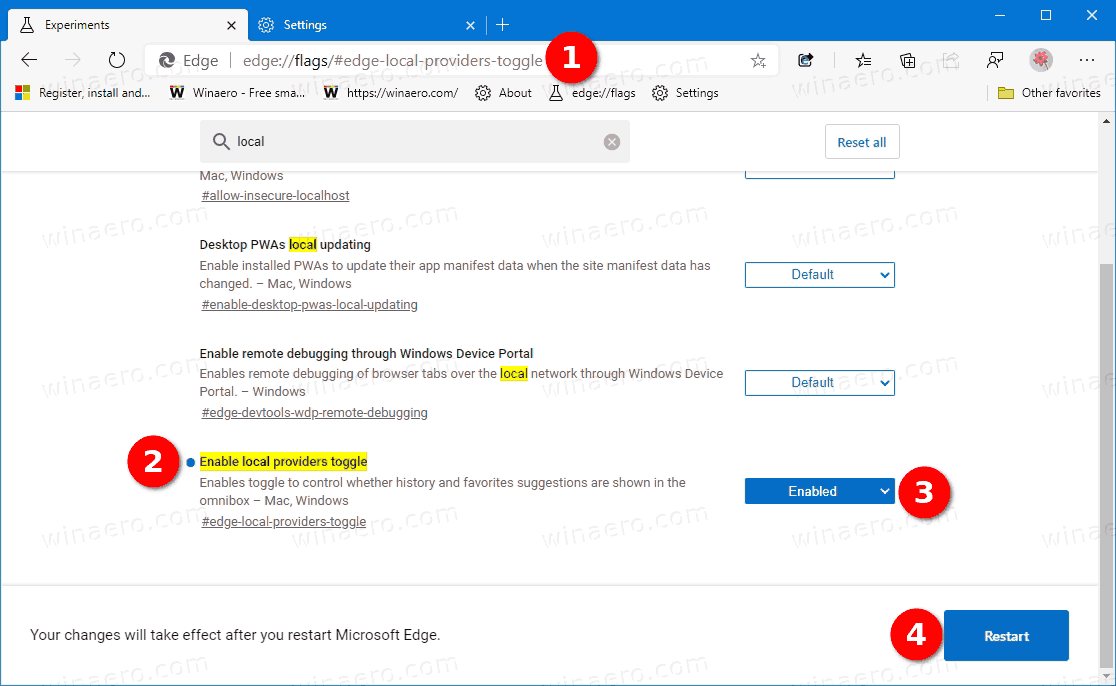Hvordan aktivere eller deaktivere historie og favorittforslag i Edge Address Bar
Microsoft Edge lar deg nå inkludere eller ekskludere favoritter, historikkoppføringer og annen nettlesingsdata fra forslag du ser når du skriver i adressefeltet i nettleseren. Det aktuelle alternativet er nå tilgjengelig i personverndelen i Edge-innstillingene.
Annonse
Microsoft Edge er nå en Chromium-basert nettleser med en rekke eksklusive funksjoner som Lese høyt og tjenester knyttet til Microsoft i stedet for Google. Nettleseren har allerede mottatt noen oppdateringer, med støtte for ARM64-enheter i Edge Stable 80 . Også Microsoft Edge støtter fortsatt en rekke aldrende Windows-versjoner, inkludert Windows 7, som nylig har gjort det nådde slutten av støtten . Sjekk ut Windows-versjoner støttet av Microsoft Edge Chromium og Edge Chromium nyeste veikart . Endelig kan interesserte brukere laste ned MSI-installatører for distribusjon og tilpasning.

For forhåndsversjoner bruker Microsoft for tiden tre kanaler for å levere oppdateringer til Edge Insiders. Kanari-kanalen mottar oppdateringer daglig (unntatt lørdag og søndag), Dev-kanalen får oppdateringer ukentlig, og Betakanalen oppdateres hver sjette uke. Microsoft er kommer til å støtte Edge Chromium på Windows 7, 8.1 og 10 , sammen med macOS, Linux (kommer i fremtiden) og mobilapper på iOS og Android. Windows 7-brukere vil motta oppdateringer til 15. juli 2021 .
Som standard viser Microsoft Edge oppføringer fra historie, favoritter og annen nettlesingsdata når du skriver inn adressefeltet. Microsoft har lagt til et nytt byttealternativ til Innstillinger som tillater å ekskludere denne informasjonen fra forslag. Jeg har dette alternativet i Edge Canary (se listen over faktiske Edge-versjoner nedenfor).
hvordan du sletter venner på nettet
Slik aktiverer eller deaktiverer du historikk og favorittforslag i Edge Address Bar
- Åpne Microsoft Edge.
- Klikk på Innstillinger-knappen (Alt + F) og velg Innstillinger fra menyen.
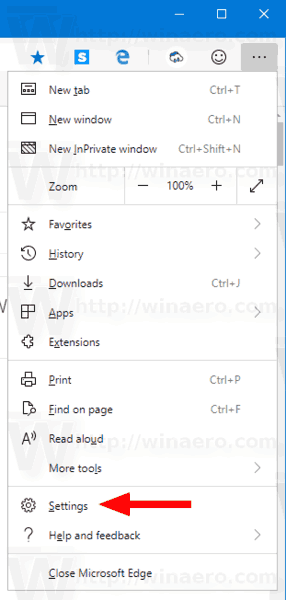
- Klikk på til venstrePersonvern og tjenester.
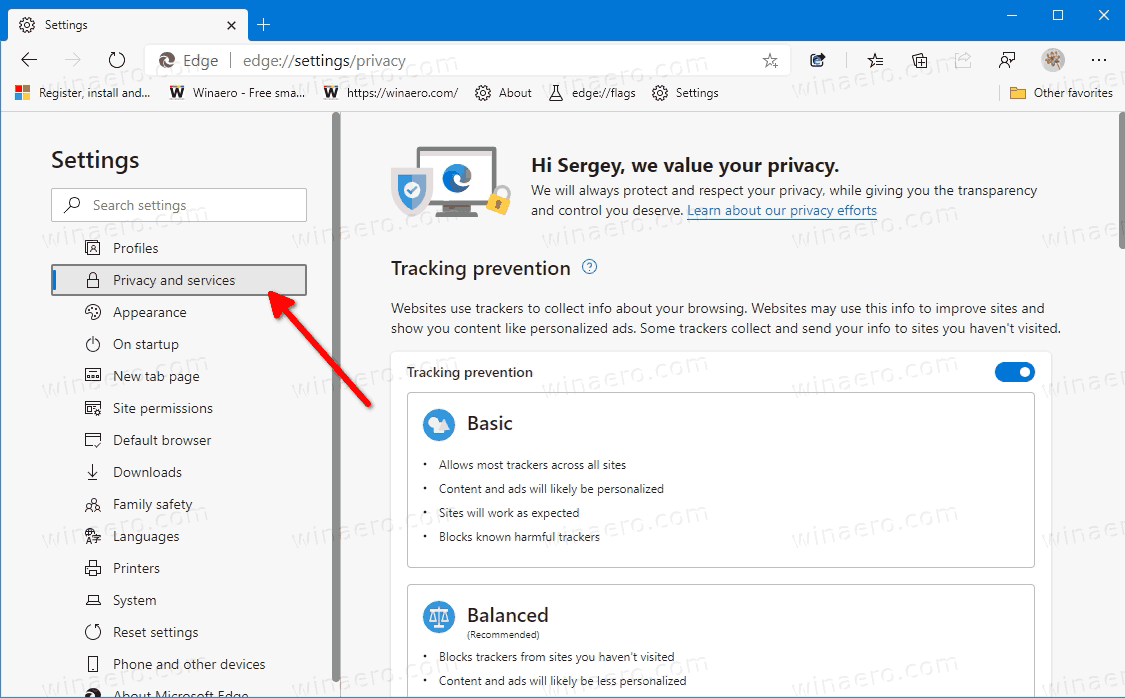
- Rull ned til høyre for åAdressefeltelementet, og klikk på det.
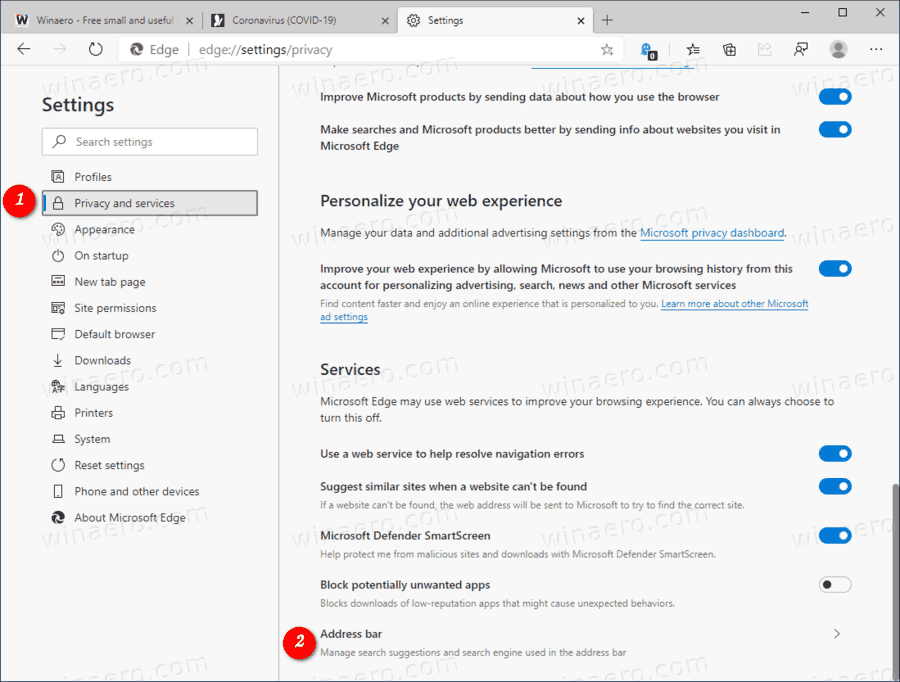
- På neste side slår du på (standardinnstillinger) eller av alternativetVis meg forslag fra historie, favoritter og andre data på denne enheten ved hjelp av de skrevne tegnene minefor det du vil ha.
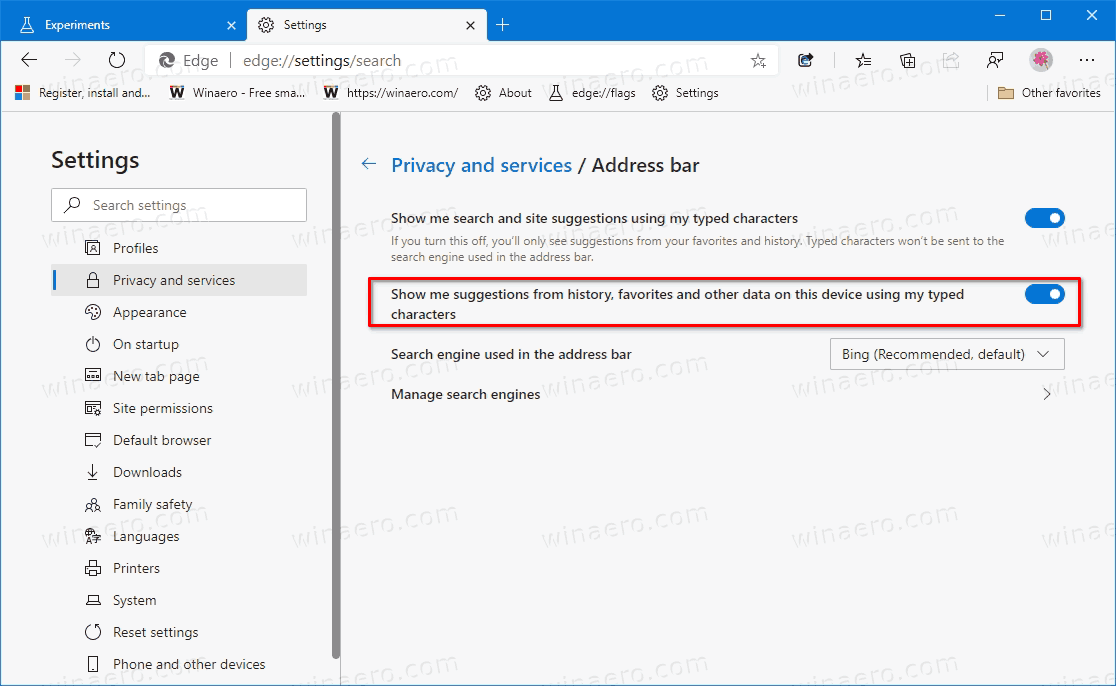
Du er ferdig.
Hvis du har oppdatert Edge-nettleseren til den nyeste Canary-versjonen, men ikke ser alternativet ovenfor, sjekk ut det nye flagget som styrer synligheten til alternativet. Prøv å sette den tilAktivert, som følger.
Legg til eller fjern 'Vis meg forslag fra historie, favoritter og andre data... 'alternativ fra Innstillinger
- Åpne Microsoft Edge.
- Skriv eller kopier og lim inn følgende linje i adresselinjen: edge: // flags / # edge-local-providers-toggle .
- Velg en av følgende verdier fra rullegardinlisten ved siden av alternativet 'Aktiver lokale leverandører'.
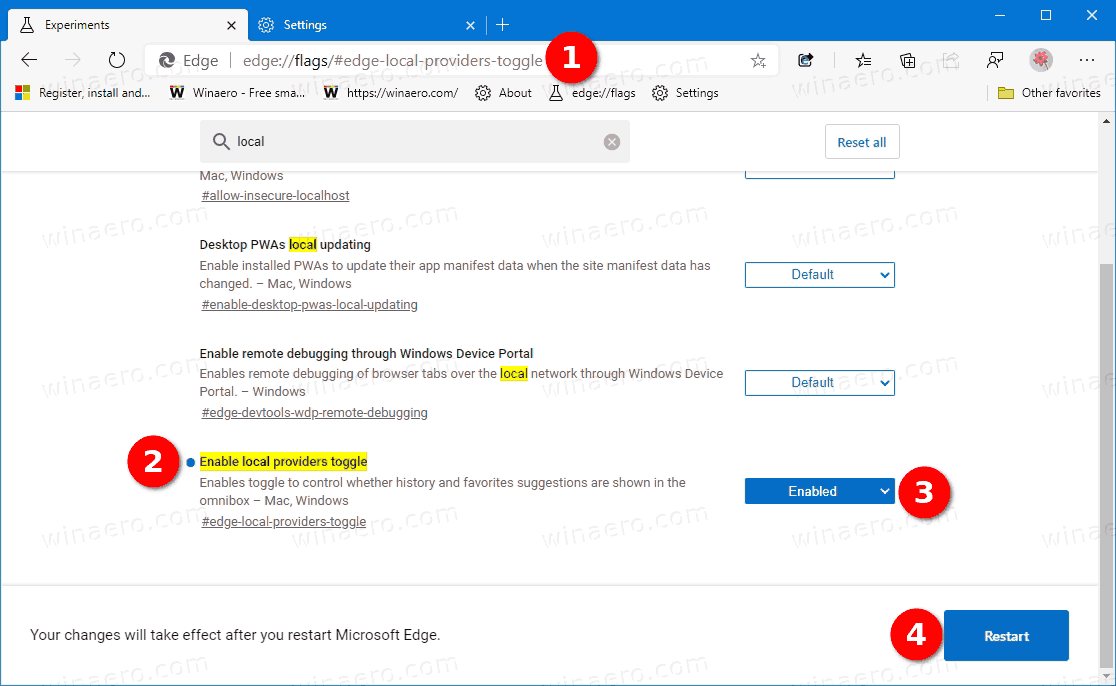
Aktivert- vis alternativet i Innstillinger.Funksjonshemmet- fjern alternativet fra Edge-innstillingene.Misligholde- I mitt tilfelle er det det samme som Enabled, f.eks. alternativet er synlig som standard.
- Start nettleseren på nytt når du blir bedt om det.
Du er ferdig.
Faktiske kantversjoner
- Stabil kanal: 83.0.478.61
- Betakanal: 84.0.522.28
- Utviklingskanal: 85.0.552.1
- Kanariøyene: 85.0.573.0
Last ned Microsoft Edge
Du kan laste ned Edge-versjonen for Insiders før utgivelse herfra:
Last ned Microsoft Edge Insider Preview
Den stabile versjonen av nettleseren er tilgjengelig på følgende side:
Last ned Microsoft Edge Stable
Merk: Microsoft har begynt å levere Microsoft Edge til brukere av Windows via Windows Update. Oppdateringen er klargjort for brukere av Windows 10 versjon 1803 og nyere, og erstatter den klassiske Edge-appen når den er installert. Nettleseren, når levert med KB4559309 , gjør det umulig å avinstallere det fra Innstillinger. Sjekk følgende løsning: Avinstaller Microsoft Edge Hvis Avinstaller-knappen er gråtonet .